Копирование – Инструкция по эксплуатации HP LaserJet Pro MFP M227fdw
Страница 76
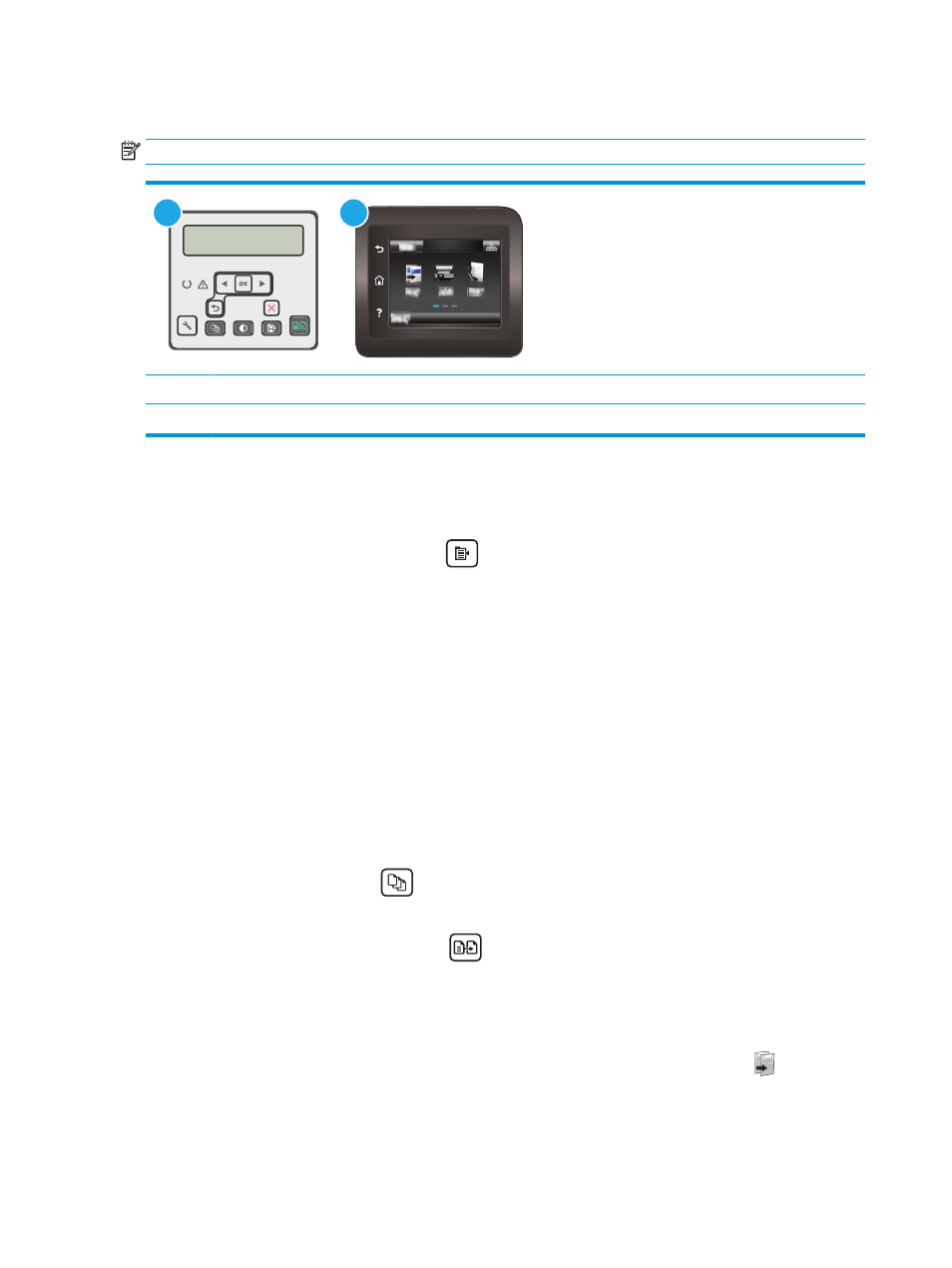
Копирование
ПРИМЕЧАНИЕ.
Действия различаются в зависимости от типа панели управления.
1
2
1
2-строчная панель управления
2
Сенсорная панель управления
2-строчные панели управления:
1.
Положите документ на стекло сканера, выравнивая края по меткам на принтере.
2.
Нажмите кнопку "Меню копирования"
.
3.
Чтобы оптимизировать качество копирования для различных типов документов, кнопками со
стрелками выберите меню Оптимизация, затем нажмите кнопку
ОК
. Ниже перечислены
параметры, позволяющие настроить качество копирования:
●
Автовыбор: Используйте этот параметр в том случае, если качество копирования не очень
важно. Это значение по умолчанию.
●
Смешанное: Используйте этот параметр для документов, содержащих текстовую и
графическую информацию.
●
Текст: Используйте этот параметр для документов, содержащих преимущественно
текстовую информацию.
●
Изображение: Используйте этот параметр для документов, содержащих преимущественно
графику.
4.
Выберите Количество копий
, затем кнопками со стрелками выберите необходимое
количество копий. Нажмите кнопку
OK
.
5.
Нажмите кнопку "Запуск копирования"
, чтобы начать копирование.
Сенсорные панели управления.
1.
Положите документ на стекло сканера, выравнивая края по меткам на принтере.
2.
На начальном экране панели управления принтера коснитесь значка
Копирование
.
3.
Чтобы оптимизировать качество для различных типов документов, коснитесь кнопки
Параметры
,
а затем прокрутите и коснитесь кнопки
Оптимизация
. Проведите пальцем по экрану панели
64
Глава 5 Копирование
RUWW